Рекомендуемые системные требования
- AMD64 (Intel/AMD или совместимый, 64-bit) от 2 Ghz
- Оперативная память от 4 Gb
- Пространство диска от 25 Gb
Поздравляем с решениением установить X Союз!
Этот простой процесс не займет у вас много времени. А для начала подготовьте вашу установочную флешку…
Важно!
Если на компютере есть данные, которые вам нужны, мы настоятельно рекомендуем создать их внешнюю резервную копию перед началом установки системы.
Важно!
Мы рекомендуем держать ваш компьютер подключенным к сети в течение всего процесса установки системы.
Примечание
Способ открыть BIOS на вашем компьютере может отличаться.
Это может бвть клавиша Del или различные комбинации с клавише Fn (например, Fn + F2). Чтобв определить правильный способ, обратитесь к инструкции вашего компьютера.
Примечание
Экраны BIOS приведены ниже как пример. Интерфейсы вашего компьютера могут выглядеть иначе. Если вы затрудняетесь найти нужный параметр, пожалуйста, обратитесь в нашу техническую поддержку, мы постараемся помочь.


Чтобы сохранить изменения, выберите пункт «Save and Exit» и нажмите Enter.
Выберите «Установить X Союз» для полноценной установки системы на ваш компьютер. Ниже мы рассмотрим этот вариант.

Важно!
Интернет-соединение необходимо для полноценной установки системы и получения актуальных обновлений.
Если вы используете проводное соединение с Интернет, мы рекомендуем убедиться, на этом шаге, что сетевой кабель подкобчен.
Также вы сможете настроисть соединение позже, после установки системы.
Важно!
Если на вашем компьютере есть нужные данные, мы настоятельно рекомендуем сделать их внешнюю резервную копию вне зависимости от выбранного режима установки системы.
Важно!
Мы рекомендуем использовать ручной режим только продвинудтым пользователям, обладающим соответствующей компетенцией.
Выберите «Очистить диск и установить…», если на вашем компьютере нет ранее установленной операционной системы или вы не планируете сохранять ее.
Примечание
Имя пользователя также будет использоваться как имя вашей «домашней» папки с данными.
Примечание
Установленный на этом шаге пароль будет использоваться при входе в систему, установке и удалении программ и при других важных действиях.
Важно!
Пожалуйста, надежно сохраните ваш пароль. При утере пароль не может быть восстановлен и вы можете потерять доступ к системе.